
สารบัญ:
- ขั้นตอนที่ 1: รายการวัสดุ
- ขั้นตอนที่ 2: สร้าง CubeSat ของคุณ
- ขั้นตอนที่ 3: ร่างการออกแบบของคุณ
- ขั้นตอนที่ 4: เรียนรู้ว่าตัวนับ Geiger ทำงานอย่างไร
- ขั้นตอนที่ 5: เครื่องมือ/แนวทางปฏิบัติด้านความปลอดภัย
- ขั้นตอนที่ 6: การเดินสายไฟ Arduino
- ขั้นตอนที่ 7: การเข้ารหัส
- ขั้นตอนที่ 8: รหัสทดสอบ
- ขั้นตอนที่ 9: ทดสอบ CubeSat ของคุณ
- ขั้นตอนที่ 10: การทดสอบขั้นสุดท้ายและผลลัพธ์
- ขั้นตอนที่ 11: ปัญหา/เคล็ดลับ/แหล่งข้อมูล
- ผู้เขียน John Day [email protected].
- Public 2024-01-30 13:05.
- แก้ไขล่าสุด 2025-01-23 15:12.

เคยสงสัยหรือไม่ว่าดาวอังคารมีกัมมันตภาพรังสีหรือไม่? และถ้าเป็นกัมมันตภาพรังสี ระดับรังสีสูงพอที่จะเป็นอันตรายต่อมนุษย์หรือไม่? ทั้งหมดนี้เป็นคำถามที่เราหวังว่าจะสามารถตอบได้โดย CubeSat ของเราด้วย Arduino Geiger Counter
การแผ่รังสีมีหน่วยเป็นซีเวิร์ต ซึ่งวัดปริมาณรังสีที่เนื้อเยื่อของมนุษย์ดูดกลืน แต่เนื่องจากขนาดมหึมา เราจึงมักวัดเป็นมิลลิซีเวิร์ต (mSV) 100 mSV คือขนาดยารายปีที่ต่ำที่สุดที่ความเสี่ยงต่อมะเร็งเพิ่มขึ้นอย่างเห็นได้ชัด และปริมาณ 10,000 mSV เพียงครั้งเดียวอาจถึงแก่ชีวิตได้ภายในไม่กี่สัปดาห์ ความหวังของเราคือการพิจารณาว่าการจำลองนี้ลงจอดที่ใดบนดาวอังคารในระดับกัมมันตภาพรังสี
ชั้นเรียนฟิสิกส์ของเราเริ่มต้นด้วยการศึกษาแรงของการบินในช่วงไตรมาสแรกผ่านห้องแล็บที่เราออกแบบเครื่องบินของเราเองแล้วสร้างมันขึ้นมาจากแผ่นโฟม จากนั้นเราจะดำเนินการเปิดตัวเพื่อทดสอบการลาก การยก แรงขับ และน้ำหนักของเครื่องบิน หลังจากข้อมูลชุดแรก เราจะทำการเปลี่ยนแปลงเครื่องบินเพื่อพยายามให้ได้ระยะทางที่ไกลที่สุด
จากนั้นในไตรมาสที่สอง เรามุ่งเน้นไปที่การสร้างจรวดน้ำเพื่อสังเกตและทดสอบแนวคิดที่เราได้เรียนรู้ในช่วงไตรมาสแรกเพิ่มเติม สำหรับโครงการนี้ เราใช้ขวดขนาด 2 ลิตรและวัสดุอื่นๆ เพื่อสร้างจรวดของเรา เมื่อเราพร้อมที่จะปล่อย เราจะเติมน้ำลงในขวด ออกไปข้างนอก วางจรวดบนแท่นปล่อย อัดแรงดันน้ำแล้วปล่อย เป้าหมายคือการปล่อยจรวดให้ไกลที่สุดเท่าที่จะทำได้ในแนวตั้งและปล่อยให้มันตกลงมาอย่างปลอดภัย
โครงการ "ใหญ่" สุดท้ายที่สามของเราคือการสร้าง CubeSat ที่จะนำ Arduino และเซ็นเซอร์ไปยังแบบจำลองห้องเรียนของดาวอังคารได้อย่างปลอดภัย เป้าหมายหลักของโครงการนี้คือการกำหนดปริมาณกัมมันตภาพรังสีในดาวอังคารและตรวจสอบว่าเป็นอันตรายต่อมนุษย์หรือไม่ เป้าหมายด้านอื่น ๆ คือการสร้าง CubeSat ที่ทนต่อการทดสอบการสั่นไหวและสามารถใส่วัสดุทั้งหมดที่จำเป็นภายในได้ เป้าหมายข้างเคียงไปด้วยกันกับข้อจำกัด ข้อจำกัดที่เรามีสำหรับโครงการนี้คือขนาดของ CubeSat น้ำหนักเท่าไหร่ และวัสดุที่ใช้สร้าง ข้อจำกัดอื่นๆ ที่ไม่เกี่ยวข้องกับ CubeSat คือระยะเวลาที่เราต้องพิมพ์ 3 มิติ เนื่องจากเรามีเวลาเพียงวันเดียวในการทำให้เสร็จ เซ็นเซอร์ที่เราใช้ก็เป็นข้อจำกัดเช่นกัน เนื่องจากมีเซ็นเซอร์ที่คลาสนี้ไม่มีอยู่หรือหาซื้อไม่ได้ ยิ่งไปกว่านั้น เราต้องผ่านการทดสอบการสั่นเพื่อตรวจสอบความเสถียรของ CubeSat และการทดสอบน้ำหนักเพื่อให้แน่ใจว่าเราไม่เกิน 1.3 กก.
-ฮวน
ขั้นตอนที่ 1: รายการวัสดุ
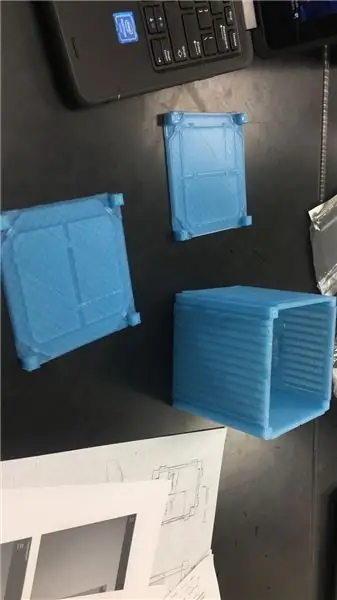

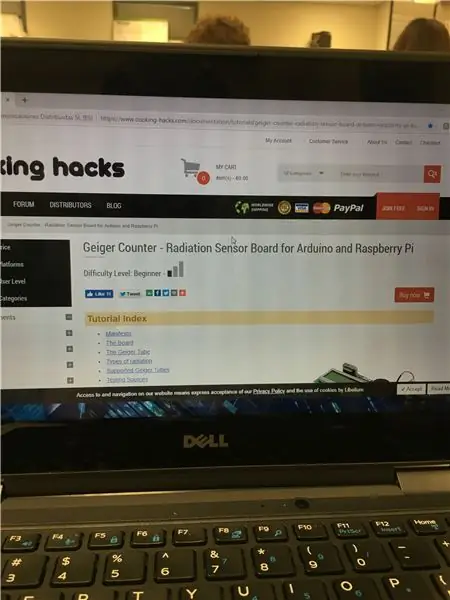
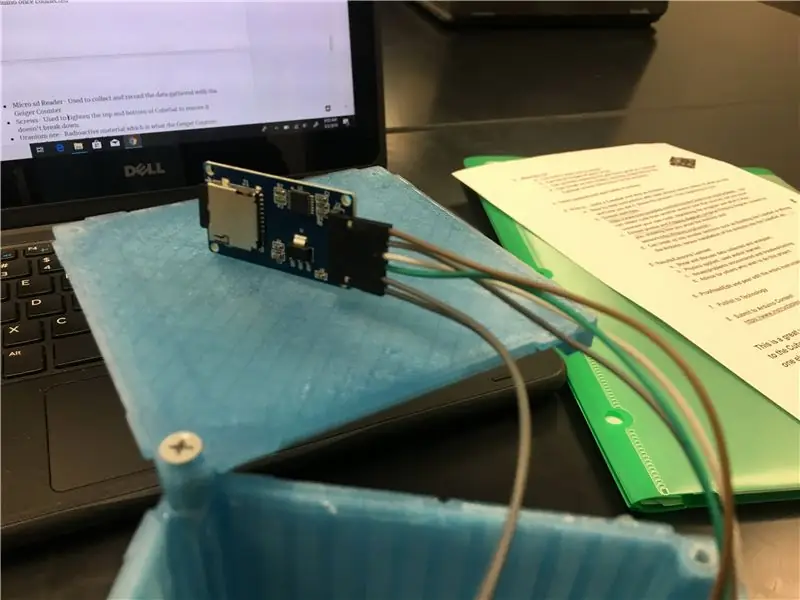
CubeSat ที่พิมพ์ 3 มิติ - ดาวเทียมย่อขนาดซึ่งมีขนาด 10 ซม. x 10 ซม. x 10 ซม. และมีน้ำหนักไม่เกิน 1.3 กก. นี่คือที่ที่เราวางสายไฟและเซ็นเซอร์ทั้งหมดของเรา ทำหน้าที่เป็นโพรบอวกาศ
สายไฟ- ใช้เพื่อเชื่อมต่อ Geiger Counter และ Arduino เข้าด้วยกันและทำให้พวกมันทำงาน
Arduino- ใช้เพื่อรันโค้ดบน Geiger Counter
Geiger Counter- ใช้ในการวัดการสลายตัวของกัมมันตภาพรังสี นี่คือสิ่งที่โครงการทั้งหมดของเราพึ่งพาเพื่อกำหนดกัมมันตภาพรังสี
แบตเตอรี่- ใช้เพื่อจ่ายไฟให้กับตัวนับ Geiger ซึ่งจะจ่ายพลังงานให้กับ Arduino เมื่อเชื่อมต่อแล้ว
Micro sd Reader- ใช้เพื่อรวบรวมและบันทึกข้อมูลที่รวบรวมด้วย Geiger Counter
สกรู- ใช้เพื่อขันด้านบนและด้านล่างของ CubeSat ให้แน่นเพื่อให้แน่ใจว่าจะไม่พัง
แร่ยูเรเนียม- วัสดุกัมมันตภาพรังสีซึ่ง Geiger Counter ใช้เพื่อกำหนดกัมมันตภาพรังสี
คอมพิวเตอร์- ใช้เพื่อค้นหา/สร้างรหัสที่คุณจะใช้สำหรับ Arduino
สาย USB- ใช้เพื่อเชื่อมต่อ Arduino ของคุณกับคอมพิวเตอร์และเรียกใช้รหัส
ขั้นตอนที่ 2: สร้าง CubeSat ของคุณ
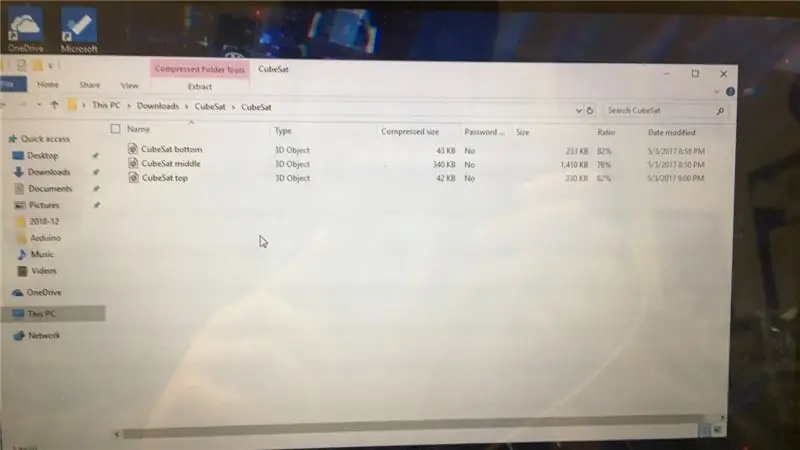
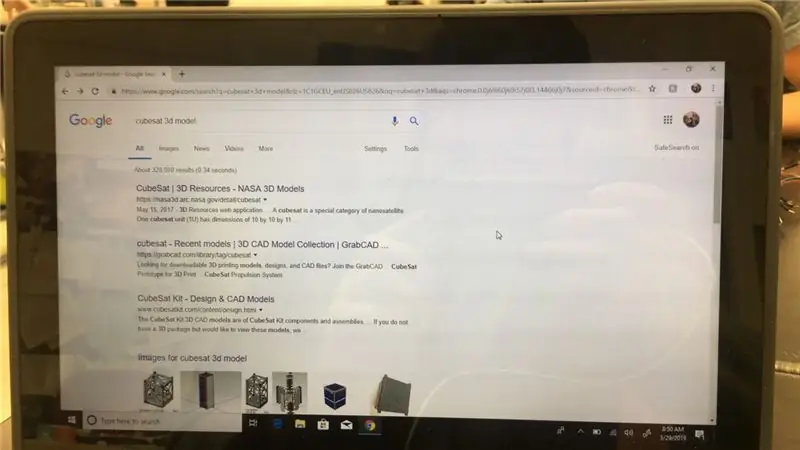
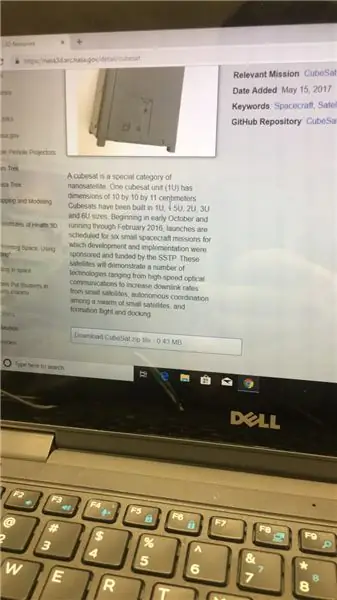
สิ่งแรกที่คุณจะต้องมีคือ CubeSat ของคุณ
(หากคุณต้องการคำอธิบายโดยละเอียดเกี่ยวกับการชำระเงินของ CubeSat
เมื่อออกแบบ CubeSat ของคุณ คุณมีสองตัวเลือกหลัก สร้างของคุณเองจากวัสดุใดก็ตามที่คุณมีหรือการพิมพ์ 3 มิติ
กลุ่มของฉันตัดสินใจพิมพ์ 3 มิติ CubeSat ของเรา ดังนั้นสิ่งที่เราต้องทำคือค้นหา "3D CubeSat" และเราพบเทมเพลตหลายแบบ แต่เราตัดสินใจคว้าไฟล์จากเว็บไซต์ NASA จากนั้นคุณจะต้องดาวน์โหลดไฟล์ จากนั้น คุณจะต้องใช้แฟลชไดรฟ์เพื่อคลายซิปไฟล์และโหลดไปยังเครื่องพิมพ์ 3 มิติ
จากนั้น ให้พิมพ์ 3D CubeSat เพื่อดำเนินการตามขั้นตอนที่เหลือ
เมื่อสร้างโมเดล 3D CubeSat เราพบว่า Arduino และสายไฟของเราไม่พอดีกับมัน เราทุกคนต้องสร้างกลยุทธ์และหาวิธีใส่ทุกอย่างไว้ข้างใน เราต้องหมุนและหงายหน้าบนและล่างขึ้น หลังจากนั้นเราต้องเจาะรูและสามารถขันตะปูได้และหาขนาดที่เหมาะสม ในขณะที่ใส่ Arduino, SD card และทุกอย่างในนั้น เรามีพื้นที่ "มากเกินไป" เราจึงต้องเพิ่มแผ่นกันกระแทกเข้าไปข้างใน เมื่อเราทำการทดสอบ มันจะไม่ไปทุกที่เพราะมันมีสายและเชื่อมต่ออยู่ทั้งหมด
ขั้นตอนที่ 3: ร่างการออกแบบของคุณ

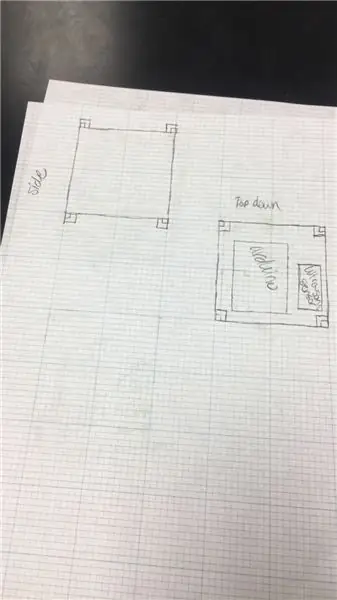
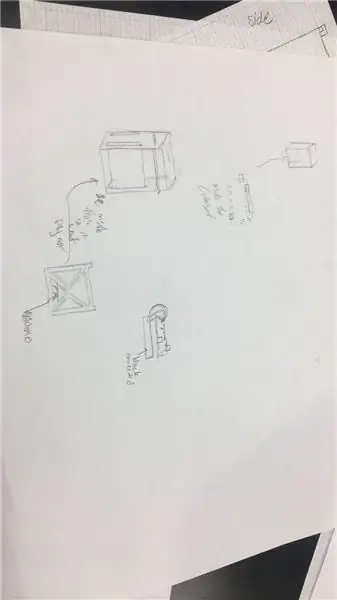
เมื่อคุณได้วัสดุทั้งหมดแล้ว คุณจะต้องร่างภาพว่าการออกแบบของคุณจะเป็นอย่างไร
บางคนพบว่าขั้นตอนนี้มีประโยชน์มากกว่าขั้นตอนอื่นๆ ดังนั้นจึงสามารถมีรายละเอียดหรือเรียบง่ายเท่าที่คุณต้องการ แต่คุณควรเข้าใจภาพรวมว่าคุณจะจัดระเบียบทุกอย่างอย่างไร
กลุ่มของเราใช้มันเป็นการส่วนตัวเพื่อระดมความคิดว่าเราจะจัดระเบียบเซ็นเซอร์และสายไฟทั้งหมดอย่างไร แต่จากที่นั่นเราไม่พบประโยชน์มากนักเนื่องจากเราเปลี่ยนแปลงสิ่งต่างๆ อย่างต่อเนื่อง ดังนั้นภาพร่างของเราจึงเป็นจุดเริ่มต้นเท่านั้นเนื่องจากเราไม่ได้ ไม่ยึดติดกับพวกเขาจริงๆ
เมื่อคุณมีความคิดทั่วไปแล้วว่าทุกอย่างจะออกมาเป็นอย่างไร คุณสามารถไปยังขั้นตอนถัดไปได้
ขั้นตอนที่ 4: เรียนรู้ว่าตัวนับ Geiger ทำงานอย่างไร


เมื่อเราได้รับ Geiger Counter ที่ส่งมาให้เรา เราต้องเรียนรู้ว่ามันทำงานอย่างไร เนื่องจากไม่มีใครเคยใช้มาก่อน
สิ่งแรกที่เราเรียนรู้คือ Geiger Counter นั้นไวมาก เซ็นเซอร์ที่ด้านหลังจะส่งเสียงดังมาก เช่นเดียวกับท่อไกเกอร์เองทุกครั้งที่เราสัมผัส ถ้าเราเอานิ้วจิ้มไปที่ท่อ มันจะส่งเสียงบี๊บยาวๆ หนึ่งครั้ง และเราถอดนิ้วออกแล้วเปิดใหม่ และจะมีเสียงบี๊บตามระยะเวลาที่นิ้วของเราอยู่บนท่อ
จากนั้นเราทดสอบ Geiger Counter โดยใช้กล้วย เราตระหนักว่ายิ่งวัสดุกัมมันตภาพรังสีอยู่ใกล้ตัวนับ Geiger มากเท่าไหร่ มันก็จะยิ่งเกิดการขีดข่วนและในทางกลับกัน
ขั้นตอนที่ 5: เครื่องมือ/แนวทางปฏิบัติด้านความปลอดภัย

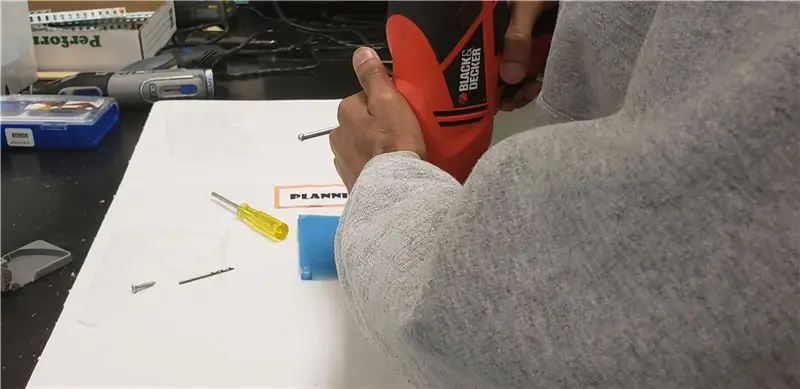
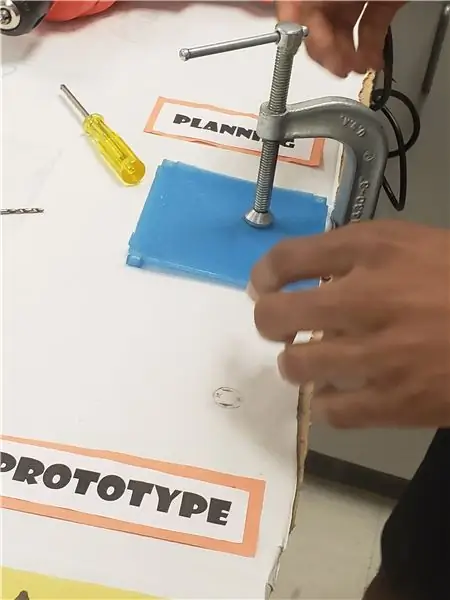

- สิ่งแรกที่จำเป็นคือ CubeSat ในการทำเช่นนั้น คุณจะต้องมีเครื่องพิมพ์ 3 มิติและไฟล์ต่างๆ เพื่อพิมพ์ หรือคุณสามารถสร้างของคุณเองโดยใช้วัสดุใดๆ ที่คุณรู้สึกว่าจะใช้งานได้ โปรดจำไว้ว่า CubeSat ต้องมีขนาด 10 ซม. x 10 ซม. x 10 ซม. (ข้ามส่วนที่ 2 หากคุณสร้างเอง)
- ถัดไป คุณจะต้องเจาะรูที่เปลือกด้านบนและด้านล่างของ CubeSat ที่พิมพ์ 3 มิติเพื่อใส่สกรูเข้าไป ไปข้างหน้าและขันเปลือกด้านล่าง (ตรวจสอบให้แน่ใจว่าคุณสวมแว่นตาเพื่อป้องกันไม่ให้สิ่งสกปรกเข้าตา)
- นำแบตเตอรี่มาใส่ในชุดแบตเตอรี่ จากนั้นต่อแบตเตอรี่เข้ากับ Geiger Counter และต่อ Geiger Counter เข้ากับ Arduino ตรวจสอบให้แน่ใจว่าได้ต่อเครื่องอ่าน Micro SD ไว้ด้วย
- เปิด Geiger Counter เพื่อให้แน่ใจว่าทุกอย่างทำงานอย่างถูกต้อง ใส่ทุกอย่างลงใน CubeSat
- ทดสอบเที่ยวบิน CubeSat ของคุณเพื่อให้แน่ใจว่า
- หลังจากรวบรวมข้อมูลของคุณแล้ว ตรวจสอบให้แน่ใจว่าไม่มีสิ่งใดใน CubeSat ที่มีความร้อนสูงเกินไป หากมีให้ถอดปลั๊กทันทีและประเมินปัญหา
- ทดสอบทุกอย่างเพื่อตรวจสอบว่ามีการรวบรวมข้อมูลหรือไม่
- อย่าลืมล้างมือหลังจากจัดการกับยูเรเนียมที่ใช้ในการรวบรวมข้อมูล
ขั้นตอนที่ 6: การเดินสายไฟ Arduino

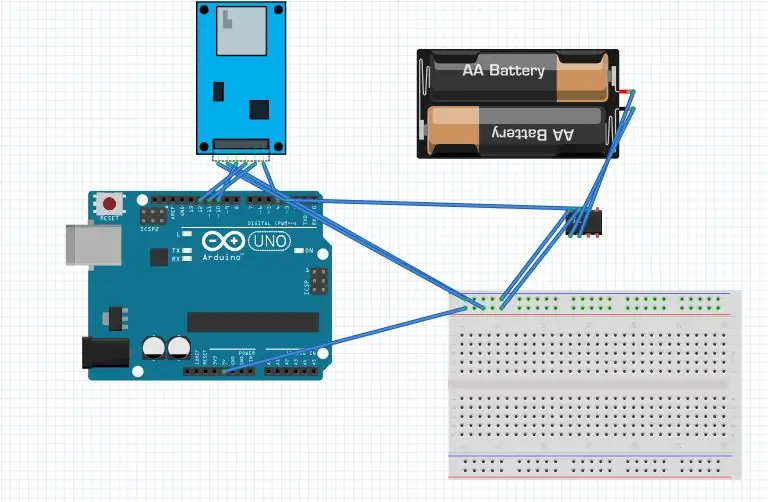
แหล่งจ่ายไฟที่จำเป็นเท่านั้นคือแบตเตอรี่ AA
ต่อแบตเตอรี่เข้ากับตัวนับ Geiger จากนั้นต่อสายพิน VVC เข้ากับคอลัมน์บวกของเขียงหั่นขนม
เรียกใช้สายอื่นบนคอลัมน์เดียวกันในเขียงหั่นขนมไปยังสล็อต 5V บน Arduino สิ่งนี้จะเพิ่มพลังให้กับ Arduino
จากนั้นเรียกใช้สายไฟจากพิน 5V บน Arduino ไปยังอะแดปเตอร์การ์ด SD
ถัดไป ต่อ VIN บนตัวนับ geiger กับพินอะนาล็อกบน Arduino
หลังจากนั้นให้ต่อ GND เข้ากับคอลัมน์ลบบนเขียงหั่นขนม
ต่อคอลัมน์ลบกับ GND บน Arduino
การ์ด SD ไปยัง Arduino:
มิโซะไปถึง11
มิโซะไปที่12
SCK ไปที่13
CS ไปที่4
ขั้นตอนที่ 7: การเข้ารหัส
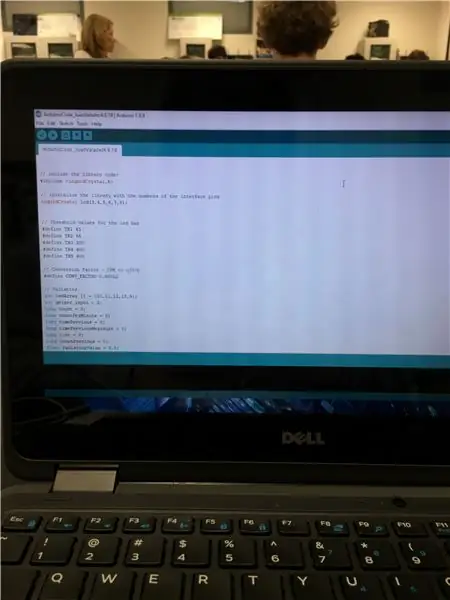
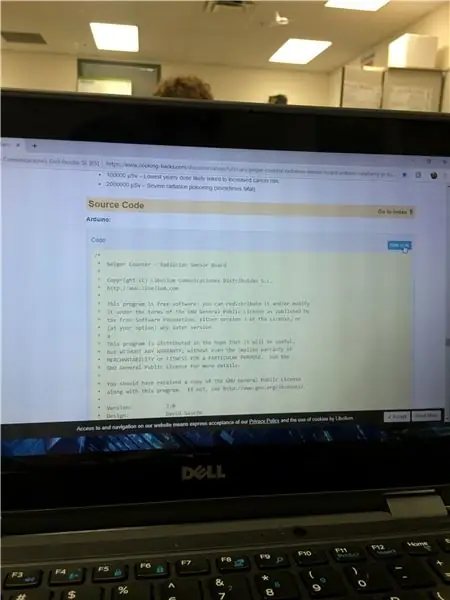
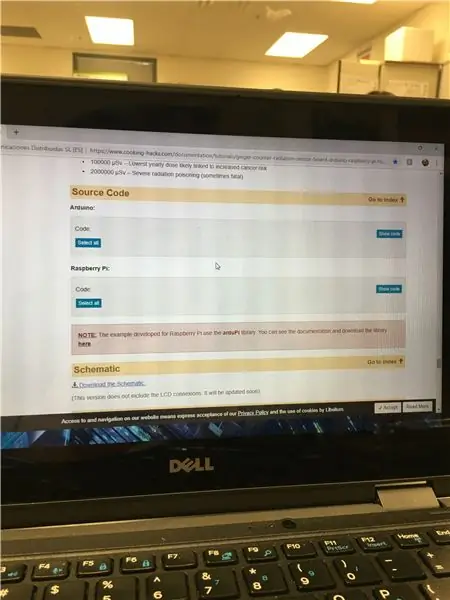
วิธีที่ง่ายที่สุดในการโค้ด Arduino คือการดาวน์โหลดแอป ArduinoCC ซึ่งช่วยให้คุณเขียนโค้ดและอัปโหลดไปยัง Aduino เรามีช่วงเวลาที่ยากลำบากในการค้นหารหัสที่สมบูรณ์ที่จะใช้งานได้ โชคดีสำหรับคุณ รหัสของเรารวมถึงการบันทึก CPM (คลิกต่อนาที) และข้อมูลในการ์ด SD
รหัส:
#รวม
#รวม
/* * Geiger.ino * * รหัสนี้โต้ตอบกับกระดานเคาน์เตอร์ของ Geiger ของ Alibaba RadiationD-v1.1 (CAJOE)
* และรายงานการอ่านเป็น CPM (นับต่อนาที) *
* ผู้แต่ง: Mark A. Heckler (@MkHeck, [email protected]) *
* ใบอนุญาต: ใบอนุญาต MIT *
* โปรดใช้โดยอิสระพร้อมแสดงที่มา ขอขอบคุณ!
*
** * แก้ไข ** */
#define LOG_PERIOD 5000 //ระยะเวลาการบันทึกเป็นมิลลิวินาที ค่าที่แนะนำ 15000-60000
#define MAX_PERIOD 60000 //ระยะเวลาการบันทึกสูงสุด
การนับแบบยาวที่ไม่ได้ลงนามแบบผันผวน = 0; // กิจกรรม GM Tube
cpm แบบยาวที่ไม่ได้ลงนาม = 0; // CPM
ตัวคูณ int ที่ไม่ได้ลงชื่อ const = MAX_PERIOD / LOG_PERIOD; // คำนวณ/จัดเก็บ CPM
นานก่อนหน้าที่ไม่ได้ลงนามนานMillis; // การวัดเวลา
const int pin = 3;
เป็นโมฆะ tube_impulse () {
// นับจำนวนเหตุการณ์จากเคาน์เตอร์ Geiger ++;
}
#รวม
ไฟล์ myFile;
การตั้งค่าเป็นโมฆะ () {
โหมดพิน (10, เอาต์พุต);
SD.begin(4); // เปิดการสื่อสารแบบอนุกรมและรอให้พอร์ตเปิด:
Serial.begin(115200);
}
void loop() {// ไม่มีอะไรเกิดขึ้นหลังจากตั้งค่า
ไม่ได้ลงนามยาว currentMillis = millis();
if(currentMillis - PreviousMillis > LOG_PERIOD) {
มิลลิวินาทีก่อนหน้า = ปัจจุบันมิลลิวินาที;
cpm = นับ * ตัวคูณ;
myFile=SD.open("test.txt", FILE_WRITE);
ถ้า (myFile) {
Serial.println (cpm);
myFile.println (cpm);
myFile.close();
}
นับ = 0;
pinMode(พิน, INPUT); // ตั้งค่าพินเป็นอินพุตสำหรับจับเหตุการณ์ GM Tube ขัดจังหวะ (); // เปิดใช้งานการขัดจังหวะ (ในกรณีที่ถูกปิดใช้งานก่อนหน้านี้) attachInterrupt(digitalPinToInterrupt(pin), tube_impulse, FALLING); // กำหนดอินเตอร์รัปต์ภายนอก
}
}
ภาพที่เรามีคือรหัสแรกที่เราใช้ซึ่งไม่สมบูรณ์ นั่นคือปัญหาแรกของเราในการเขียนโค้ด จากนั้นเราไม่สามารถดำเนินการโครงการต่อไปได้จนกว่าครูของเราจะช่วยเราด้วยรหัส รหัสนี้มาจากรหัสอื่นที่ทำงานร่วมกับ Geiger Counter เพียงอย่างเดียว แต่ไม่ใช่เมื่อจับคู่กับการ์ด SD
ขั้นตอนที่ 8: รหัสทดสอบ

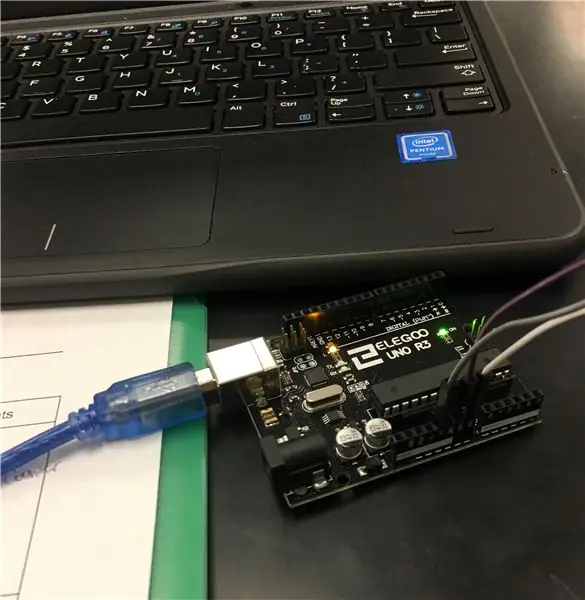

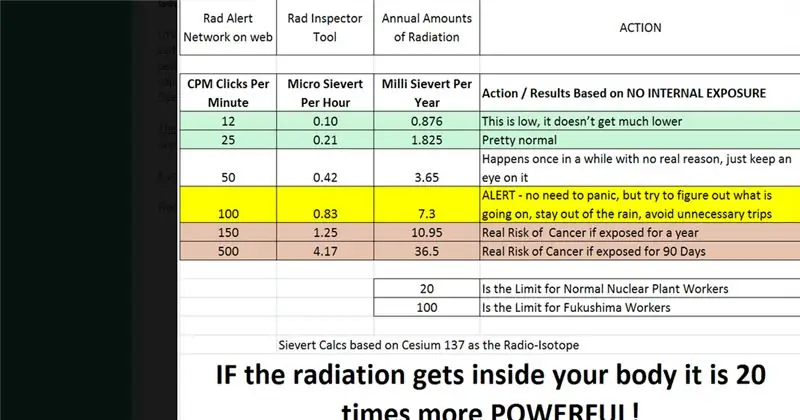
เมื่อคุณมีรหัสแล้ว ให้ทดสอบรหัสเพื่อให้แน่ใจว่าคุณสามารถรวบรวมข้อมูลได้
ตรวจสอบให้แน่ใจว่าการตั้งค่าทั้งหมดถูกต้อง ตรวจสอบพอร์ตและสายไฟของคุณเพื่อให้แน่ใจว่าทุกอย่างถูกต้อง
เมื่อคุณตรวจสอบทุกอย่างแล้ว ให้รันโค้ดและดูข้อมูลที่คุณได้รับ
นอกจากนี้ ให้สังเกตหน่วยของรังสีที่คุณกำลังรวบรวม ซึ่งจะเป็นตัวกำหนดรังสีจริงที่ปล่อยออกมา
ขั้นตอนที่ 9: ทดสอบ CubeSat ของคุณ



เมื่อคุณเข้าใจการเข้ารหัสแล้วและการเดินสายทั้งหมดของคุณเสร็จเรียบร้อยแล้ว ขั้นตอนต่อไปของคุณคือใส่ทุกอย่างใน CubeSat และทดสอบเพื่อให้แน่ใจว่าไม่มีสิ่งใดที่จะแตกสลายในการทดสอบครั้งสุดท้ายของคุณ
การทดสอบครั้งแรกที่คุณต้องทำคือการทดสอบการบิน หาอะไรมาแขวน CubeSat ของคุณและหมุนเพื่อทดสอบว่ามันจะบินออกไปหรือไม่ และเพื่อให้แน่ใจว่ามันจะหมุนไปในทิศทางที่ถูกต้อง
เมื่อคุณเสร็จสิ้นการทดสอบเบื้องต้นครั้งแรกแล้ว คุณจะต้องทำการทดสอบการสั่นสองครั้งให้เสร็จสิ้น การทดสอบครั้งแรกจะจำลองความปั่นป่วนที่ CubeSat จะได้รับจากชั้นบรรยากาศของโลก และการทดสอบการสั่นสะเทือนครั้งที่สองจะจำลองความปั่นป่วนในอวกาศ
ตรวจสอบให้แน่ใจว่าชิ้นส่วนทั้งหมดของคุณอยู่ด้วยกันและไม่มีอะไรแตกหัก
ขั้นตอนที่ 10: การทดสอบขั้นสุดท้ายและผลลัพธ์
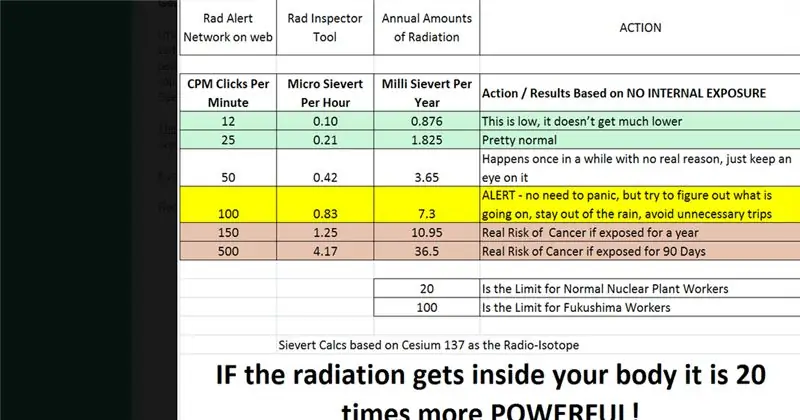
ข้อมูลที่รวบรวมบนโต๊ะในระยะทางต่าง ๆ จากเคาน์เตอร์ไกเกอร์
ช่วงเวลาการรวบรวมที่ 5 วินาที 0 72 24 36 48 612 348 60 48 48 24 36 36
ก่อนการทดสอบครั้งสุดท้าย เราได้รวบรวมข้อมูลโดยเปิดเครื่องนับ Geiger และวางวัสดุกัมมันตภาพรังสีในระยะทางที่ต่างกัน ยิ่งตัวเลขสูงเท่าไร ตัวนับ Geiger ก็จะยิ่งใกล้กับวัสดุกัมมันตภาพรังสีมากขึ้นเท่านั้น
ข้อมูลที่รวบรวมระหว่างการทดสอบจริง
0 0 0 0 0 0 0 0 0 0 0 0
สำหรับการทดสอบจริงของเรา พบว่าวัสดุกัมมันตภาพรังสีอยู่ไกลจากตัวนับไกเกอร์เกินกว่าจะวัดได้
ข้อมูลหมายถึงอะไร? เมื่อใช้แผนภูมิการอ่าน เราจะสามารถระบุได้ว่ายิ่งจำนวนรังสีมากเท่าใด อันตรายต่อมนุษย์ก็จะยิ่งมากขึ้นเท่านั้น จากนั้นเราสามารถแปลงคลิกต่อนาทีเป็น mSV ซึ่งเป็นหน่วยจริงของรังสี จากการทดลองของเรา ดาวอังคารก็ช่วยชีวิตมนุษย์ได้อย่างสมบูรณ์แบบ!
น่าเศร้าที่ความเป็นจริงมักจะน่าผิดหวัง รังสีของดาวอังคารจริง ๆ แล้ว 300 mSv ซึ่งสูงกว่าที่คนงานโรงไฟฟ้านิวเคลียร์ได้รับ 15 เท่าทุกปี
ข้อมูลอื่นๆ สำหรับเที่ยวบินของเราประกอบด้วย:
Fc: 3.101 นิวตัน
กระแสไฟฟ้า: 8.072 ม./วินาที^2
V: 2.107 ม./วินาที
ม.:.38416 กก.
ป: 1.64 วินาที
F:.609 เฮิรตซ์
ขั้นตอนที่ 11: ปัญหา/เคล็ดลับ/แหล่งข้อมูล

ปัญหาหลักที่เราพบคือการค้นหาโค้ดที่ใช้ได้กับ Geiger และการ์ด SD ดังนั้นหากคุณมีปัญหาเดียวกัน อย่าลังเลที่จะใช้โค้ดของเราเป็นฐาน อีกทางเลือกหนึ่งคือไปที่ฟอรัม Arduino และขอความช่วยเหลือที่นั่น (พร้อมที่จะจ่ายอย่างไรก็ตามเนื่องจากเราสังเกตเห็นว่าผู้คนมักไม่ค่อยช่วยเหลือหากไม่มีค่าตอบแทน)
สิ่งหนึ่งที่เราจะแนะนำสำหรับคนอื่นๆ คือการพยายามหาวิธีให้ Geiger Counter อยู่ใกล้กับการแผ่รังสีมากที่สุด เพื่อให้ได้ข้อมูลที่ผ่านการรับรองมากขึ้น
นี่คือแหล่งข้อมูลที่เราปรึกษาสำหรับผู้ที่สนใจ:
www.space.com/24731-mars-radiation-curiosi…
www.cooking-hacks.com/documentation/tutori…
community.blynk.cc/t/geiger-counter/27703/…
แนะนำ:
วิธีสร้าง Battlebot ด้วย Cardboard และ Arduino: 7 ขั้นตอน (พร้อมรูปภาพ)

วิธีสร้าง Battlebot ด้วย Cardboard และ Arduino: ฉันสร้าง battlebots โดยใช้ Arduino UNO และใช้กระดาษแข็งเพื่อสร้างร่างกาย ฉันพยายามใช้อุปกรณ์ราคาไม่แพงและให้อิสระในการสร้างสรรค์แก่เด็กๆ ในการออกแบบบอทต่อสู้ของพวกเขา Battlebot ได้รับคำสั่งจากคอนโทรลเลอร์ไร้สาย
Blinds Control ด้วย ESP8266, Google Home และ Openhab Integration และ Webcontrol: 5 ขั้นตอน (พร้อมรูปภาพ)

การควบคุมมู่ลี่ด้วย ESP8266, Google Home และ Openhab Integration และ Webcontrol: ในคำแนะนำนี้ ฉันจะแสดงให้คุณเห็นว่าฉันเพิ่มระบบอัตโนมัติให้กับมู่ลี่ของฉันอย่างไร ฉันต้องการเพิ่มและลบระบบอัตโนมัติได้ ดังนั้นการติดตั้งทั้งหมดจึงเป็นแบบหนีบ ส่วนหลักคือ: สเต็ปเปอร์มอเตอร์ ตัวขับสเต็ปควบคุม bij ESP-01 เกียร์และการติดตั้ง
DIY IBeacon และ Beacon Scanner ด้วย Raspberry Pi และ HM13: 3 ขั้นตอน

DIY IBeacon และ Beacon Scanner ด้วย Raspberry Pi และ HM13: Story A beacon จะส่งสัญญาณอย่างต่อเนื่องเพื่อให้อุปกรณ์บลูทู ธ อื่น ๆ รู้ว่ามีอยู่ และฉันอยากได้บีคอนบลูทูธเพื่อติดตามกุญแจมาตลอด เพราะฉันลืมเอามันมาเหมือน 10 ครั้งในปีที่แล้ว และฉันก็เกิดขึ้น
วิธีสร้าง Cubesat ด้วย Arduino และ Accelerometer: 5 ขั้นตอน

วิธีสร้าง Cubesat ด้วย Arduino และ Accelerometer: ชื่อของเราคือ Brock, Eddie และ Drew เป้าหมายหลักสำหรับคลาสฟิสิกส์ของเราคือการเดินทางจากโลกไปยังดาวอังคารในขณะที่จำลองวงโคจรรอบดาวอังคารโดยใช้ Cube Sat และรวบรวมข้อมูล เป้าหมายกลุ่มของเราสำหรับโครงการนี้คือการรวบรวมข้อมูลโดยใช้การเร่ง
วิธีสร้าง CubeSat ด้วย Arduino ด้วย Arducam: 9 ขั้นตอน

วิธีสร้าง CubeSat ด้วย Arduino ด้วย Arducam: ในรูปแรก เรามี Arduino และเรียกว่า "Arduino Uno"ในรูปที่สอง เรามี Arducam และเรียกว่า "Arducam OV2640 มินิ 2MP"พร้อมกับภาพที่สอง มีวัสดุที่คุณต้อง
